1.启动3DsMax2013中文版软件,在3DsMax2013视图窗口中创建一个“球体”,在场景中选择需要添加修改器的模型“球体”。
2.单击![]() “修改”按钮,切换到3DsMax2013修改命令面板,更改对象的颜色和名称。
“修改”按钮,切换到3DsMax2013修改命令面板,更改对象的颜色和名称。
3.单击“修改器列表”右侧的下拉按钮,在弹出的下拉列表框中选择需要添加的修改器,这里我们选择“编辑多边形”。
(注:可以使用鼠标或键盘从“修改器列表”中选择修改器。要使用键盘,首先打开下拉列表框,然后输入修改器名称的第一个字母。在此可以使用箭头键来高亮显示所需的修改器,然后按【Enter】键来选择指定修改器;在3DsMax2013修改器下拉列表框中不可使用的命令呈灰色显示;修改器列表中只列出了所选择的对象使用的命令,不能使用的命令将被隐藏。例如当选择由三维模型构成的对象时,“挤出”、“车削”等专用于样条曲线的命令将不会出现在修改器列表中)。
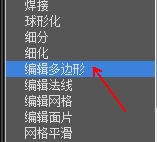
4.这样即可为该模型添加修改器,通过各项参数修改3DsMax2013场景中的模型。
